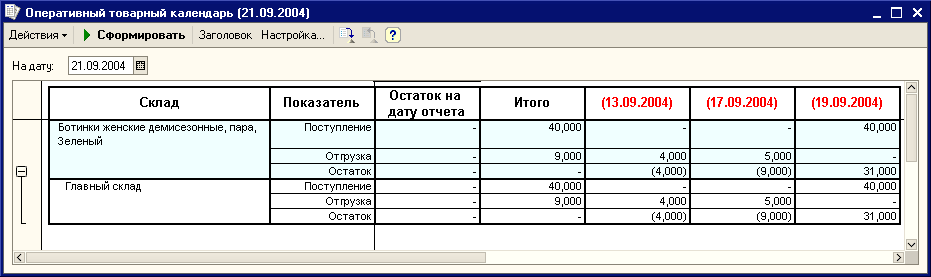1С:Предприятие 8.2 /
Управление производственным предприятием для Украины /
Управление торговлей
Примеры применения отчетов для анализа хозяйственной деятельности предприятия
Как построить график прибыльности продаж товаров различных видов?
Как получить сравнительный график объема продаж в различных регионах?
Как определить какие виды товаров лучше продаются в различных регионах?
В данном разделе рассматриваются вопросы, на которые можно получить ответ с помощью отчетов, включенных в конфигурацию " Управление торговлей для Украины ", редакция 2.2. Примеры, приведенные в разделе , моделировались с использованием релиза 2.3.3.4 конфигурации " Управление торговлей для Украины ". Данная методика применима также для конфигурации " Управление производственным предприятием для Украины ", редакция 1.2, релиз 1.2.7.8.
При формировании отчетов использовались такие параметры, как свойства номенклатуры , свойства контрагентов, а также характеристики товаров. Более подробно о назначении и использовании этих параметров можно прочитать в разделе "Использование характеристик, серий, свойств и категорий объектов".
Как построить график прибыльности продаж товаров различных видов?
Для проведения такого анализа нужно использовать отчет «Продажи ( диаграмма )». Предварительно для товаров задается свойство «Вид товара» и товарам присваиваются определения значения видов товаров.
В настройках отчета необходимо установить следующие параметры:
- на закладке «Общие» устанавливается тип диаграммы – «Гистограмма горизонтальная (объемная)». В качестве показателя выбирается «Сумма продажи в USD». Устанавливается флаг « Использовать свойства и категории »;
- на закладке «Серии и точки» в группе «Серии» необходимо добавить «Вид товара (св-во Номенклатуры)». Если в информационной базе имеется большое количество видов товаров, то можно ограничить количество выводимых серий. Например, выводить не больше 10 серий (видов товара) в отчете;
- на закладке «Сортировка» необходимо установить сортировку по показателю «Сумма продаж в USD». Выбираем этот показатель в качестве параметра сортировки и устанавливаем направление сортировки «По возрастанию»;
- на закладке «Отбор» можно ограничить количество выводимых в отчет данных. Например, можно выбрать в качестве параметра отбора одну группу товаров и посмотреть график прибыльности от продажи товаров различных видов в пределах одной группы товаров.
- на закладке «Параметры диаграммы» устанавливаются параметры формируемой диаграммы.
После установки всех параметров настройки необходимо нажать на кнопку «ОК» и сформировать диаграмму.
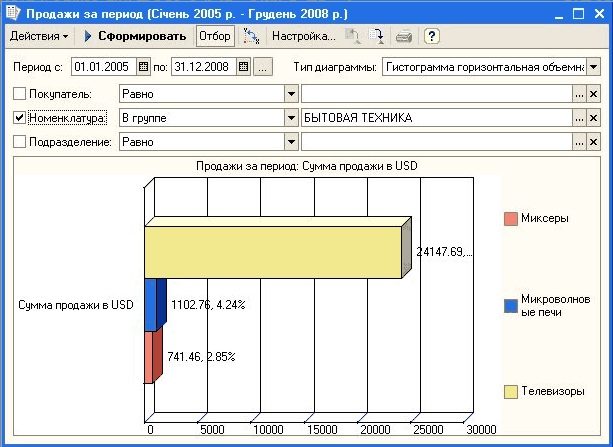
Отчет можно сформировать и в другом виде, например в виде круговой диаграммы или изометрической диаграммы.
Данные, представленные в диаграмме можно детализировать по различным параметрам: по покупателям, по документам отгрузки, по дням, неделям и т.д.
Список всех параметров, по которым можно детализировать данные, можно получить, если установить курсор мыши на те данные, по которым надо получить дополнительную расшифровку и нажать на левую клавишу мыши.
Появится список параметров. Выбрав любой из параметров, можно получить расшифровку данных в виде дополнительной диаграммы или таблицы отчета.
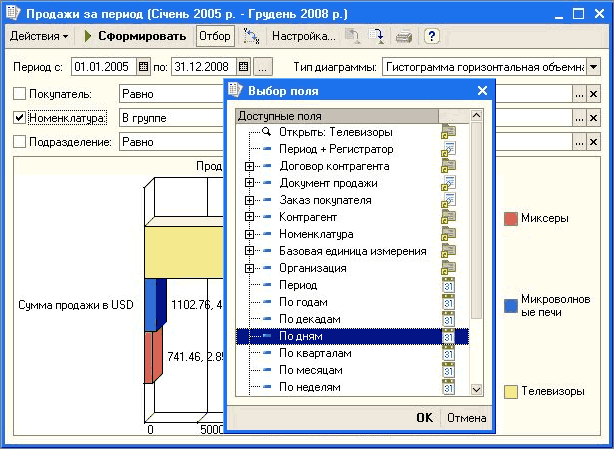
Как получить сравнительный график объема продаж в различных регионах?
Для получения такого графика можно также воспользоваться отчетом «Продажи (диаграмма)». Предварительно необходимо ввести для контрагентов свойство «Регион» и присвоить контрагентам значения свойства «Регион»: Киев, Киевская обл., Харьков, Волынская обл. и т.д..
В настройках отчета необходимо установить следующие параметры:
- на закладке «Общие» устанавливается тип диаграммы – «Изометрическая». Можно выбрать и другой вид диаграммы. В качестве показателя выбирается «Сумма продаж в USD». Устанавливается флаг «Использовать свойства и категории»;
- на закладке «Серии и точки» в группе «Серии» необходимо добавить «Регион (св-во Покупатель)»;
- на закладке «Сортировка» необходимо установить сортировку по показателю «Сумма продаж в USD». Выбираем этот показатель в качестве параметра сортировки и устанавливаем направление сортировки «По убыванию»;
- на закладке «Отбор» можно ограничить количество выводимых в отчет данных. Например, можно выбрать несколько регионов и сравнить объем продаж именно в этих регионах.
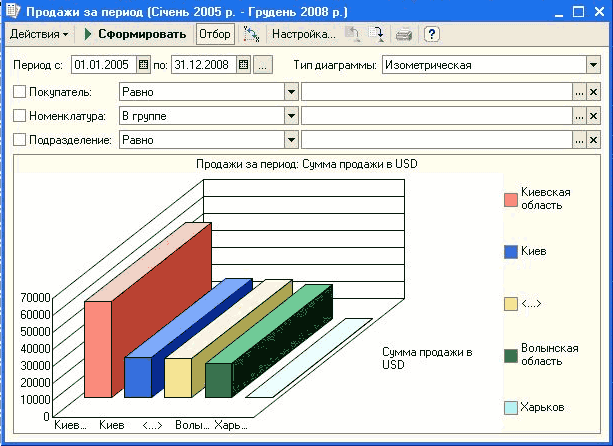
Так же, как и в предыдущем отчете, можно детализировать данные в отчете по любым показателям. Например, можно посмотреть, каким покупателям продавались товары в восточном регионе или как распределялись продажи по месяцам в киевском регионе. Для этого в первом случае надо в качестве параметра для детализации данных в списке параметров детализации выбрать «Контрагент», а во втором случае – «По месяц».
Как определить какие виды товаров лучше продаются в различных регионах?
Эти данные можно получить в отчете «Продажи». Предварительно товарам должно быть присвоено значение свойства «Вид товара», а покупателям значения свойства «Регион». Анализ продаж будем проводить по количеству проданных единиц товаров, по объему продаж и полученной валовой прибыли.
В настройках отчета должен быть установлен флажок «Расширенная настройка» и установлены следующие параметры:
- на закладке «Общие» в качестве показателей устанавливается «Количество (в базовых единицах)», «Сумма продажи в USD». Устанавливаются флаги «Использовать свойства и категории» и «Выводить общие итоги»;
- на закладке «Группировки» в группе « Группировки строк » устанавливается порядок группировки и «Регион (св-во Контрагент)» и «Вид товара (св-во Номенклатура)»;
- на закладке «Сортировка» устанавливаем сортировку по любому из показателей, например по показателю «Количество (в базовых единицах)». Выбираем этот показатель в качестве параметра сортировки и устанавливаем направление сортировки «По убыванию». В этом случае, те виды товаров, которые принесли большую прибыль в регионах, будут расположены в начале списка;
- на закладке «Отбор» можно ограничить количество выводимых в отчет данных.
Например, можно выбрать несколько регионов и сравнить объем продаж именно в этих регионах.
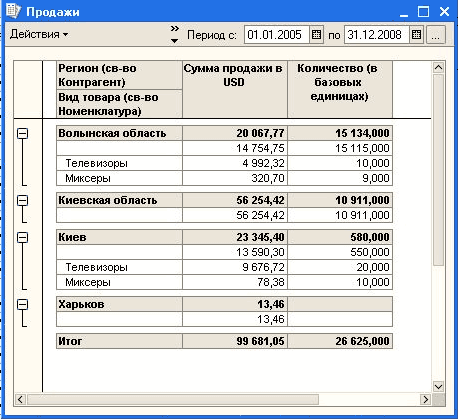
Как и в предыдущем отчете, данные, представленные в отчете, могут быть детализированы по различным параметрам.
Например, можно посмотреть в каком месяце телевизоры лучше продавались в Киеве. Для этого необходимо в параметрах детализации отчета выбрать - По месяцам.
Как вывести сравнительный график динамики продаж товаров определенных видов и определить, в какой период времени какие виды товаров лучше продаются?
Для вывода сравнительного графика динамики продаж используется отчет «Продажи (диаграмма)». График динамики продаж будем формировать по количеству товаров в базовых единицах измерения . Для формирования графика необходимо установить следующие параметры настроек отчета:
- на закладке «Общие» устанавливается тип диаграммы – «График». В качестве показателя выбирается «Количество (в базовых единицах измерения)». Устанавливается флаг «Использовать свойства и категории»;
- на закладке «Серии и точки» в группе «Серии» необходимо добавить «Вид товара (св-во Номенклатуры)». В группе «Точки» необходимо установить ту периодичность, с которой необходимо построить график динамики продаж. Например: по дням, по неделям или по месяцам, по кварталам, по годам. Если в информационной базе имеется большое количество видов товаров, то можно ограничить количество выводимых серий. Например, выводить не больше 10 серий (видов товара) в отчете;
- на закладке «Отбор» автоматически устанавливается отбор по Периодичности разворота итогов, изменять этот параметр нельзя. На закладке «Отбор» можно ограничить количество выводимых в отчет данных. Например, можно выбрать в качестве параметра отбора одну группу товаров и посмотреть график прибыльности от продажи товаров различных видов в пределах одной группы товаров;
- на закладке «Параметры диаграммы» устанавливаются параметры формируемой диаграммы.
![И/ Продажи за период Січень 2005 р. - Грудень 2008 р. _ Действия Ў > Сформировать Отбор ]ЧХ Настройка... : - Период с: 01.01.2005 Ш по: 31.12.2003 Ш Т ип диаграммы: Г рафик](/img/materialy_primery_primeneniya_otchetov_dlya_analiza_khozyaystvennoy_deyatelnosti_predpriya/image009.png)
Установив курсор на любую из точек графика, можно увидеть расшифровку данных. Например, если установить курсор на максимальную точку графика, то можно увидеть следующую расшифровку «Телевизоры Січень 2005 30». Это означает, что за январь 2005 года было продано 30 штук товаров, которым присвоен вид товара «Телевизоры». Если на этой точке два раза щелкнуть правой клавишей мыши, то появится список параметров для более детальной расшифровки.
Как узнать, товар какого производителя имеет наибольшую оборачиваемость (меньше всего "залеживается" на складе)?
Для проведения такого анализа предназначен отчет «Анализ оборачиваемости товаров». Предварительно всем товарам присваивается свойство «Производитель».
В этом отчете показываются такие показатели, как средний остаток за период, расход за период и коэффициент оборачиваемости. На основании этих показателей рассчитывается средний срок хранения в днях.
- Коэффициент оборачиваемости определяется, как отношение количественного расхода товара за период (за минусом возвратов поставщикам и возвратов от покупателей) к средней величине остатков за период.
- Средняя величина остатков вычисляется как сумма остатков на каждую контрольную точку, деленная на количество контрольных точек.
- Количество контрольных точек для расчета среднего значения рассчитывается исходя из периода, указанного в отчете и периодичности, выбранной пользователем в отчете. Например, данные в отчете анализируются за неделю, периодичность установленная в отчете – день. Количество рассчитанных контрольных точек будет равно 7. К рассчитанному количеству всегда прибавляется контрольная точка начала периода, таким образом, количество контрольных точек будет равно 8.
- Средний срок хранения в днях будет рассчитываться как отношение количества дней в интервале отчета к коэффициенту оборачиваемости.
Если товар залеживается на складах, то такой товар будет иметь маленький коэффициент оборачиваемости и большой средний срок хранения. И наоборот, если товар имеет большой коэффициент оборачиваемости и маленький срок хранения на складе, то значит, что этот товар хорошо продается и компания не допускает по нему необоснованно большого запаса на складах.
Анализ оборачиваемости можно провести по всем складам торгового предприятия или по одному конкретному складу. Для того чтобы узнать, на каком складе товары чаще всего "залеживаются", нужно в настройках отчета установить группировку по складам.
Для того чтобы получить анализ оборачиваемости видов товаров по производителям необходимо в настройках отчета на закладке «Общие» установить флаг «Использовать свойства и категории», а на закладке «Группировки» установить следующий порядок группировок: Производитель (св-во номенклатура), Вид товара (св-во Номенклатура).
Проанализировав данные в отчете на основе данных демонстрационной базы, мы увидим, что самая плохая оборачиваемость у товаров вида Миксеры производителя PHILIPS.
Как узнать, сколько товаров "Ботинки женские демисезонные" зеленого цвета заказано покупателями и когда ожидается поставка этих товаров?
Эту информацию можно получить в отчете «Оперативный товарный календарь». В настройках отчета на закладке «Основные параметры» необходимо установить группировку «Номенклатура». В качестве дополнительных полей следует указать Единица хранения остатков , Цвет (св-во характеристика номенклатуры ).
Информация в отчете будет выводиться в единицах хранения, указанных для позиции номенклатуры.
Анализируя данные этого отчета, можно сделать следующие выводы:
- Товар заказан у поставщиков, поскольку графа «Поступление» заполнена. Графа «Поступление» заполняется в том случае, если оформлен документ « Заказ поставщику ». Дата соответствует дате поступления товара по заказу. На данный момент дата поступления товара по заказу просрочена, поэтому она отображается красным цветом.
- Необходимо отгрузить 9 пар товара, причем даты отгрузки по заказу уже просрочены (просроченные даты отгрузки отображаются в отчете красным цветом). Информация о датах отгрузки заполняется из оформленных документов «Заказ покупателя». Если установить курсор на информацию с данными о предполагаемой отгрузке товаров и нажать два раза правую клавишу мыши, то в качестве расшифровки будет сформирован отчет « Заказы покупателей », в котором будет выведена информация о тех заказах, по которым надо произвести отгрузку товаров.
- Товара для отгрузки товаров с данного склада будет достаточно в том случае, если он поступит от поставщика. Если товар от поставщика не поступит в ближайшие дни, то мы не сможем отгрузить товар.
Индивидуальное обучение 1С
Индивидуальный курс «1С:Бухгалтерия 8.2»
Курсы программирования 1С:Предприятие 8.2
Другие материалы по теме:
вид товара, использовать свойства и категории, регион, категории, график, свойства, отбор, сформировать, анализ, продажи, заказ, номенклатура, выбрать, количество, параметры, настройка, товар, на закладке, данные, сумма, склад, период, отчет, действия, вид
Материалы из раздела: 1С:Предприятие 8.2 / Управление производственным предприятием для Украины / Управление торговлей
Другие материалы по теме:
Источники данных для расчетов бюджетирования
Общие механизмы товарных документов
Возможности отчетов для эффективного анализа деятельности предприятия
Нас находят: средний срок хранения в днях в 1с, пример сравнительная динамика продаж по месяцам, ОБРАЗЕЦ АНАЛИЗА ХОЗЯЙСТВЕННОЙ ДЕЯТЕЛЬНОСТИ ПРЕДПРИЯТИЯ УКРАИНА, диаграмма график 1с 8, анализ хозяйственной деятельности предприятия украина, ow ly, 1с пример построить отчет по периодам, 1с предприятие 8 2 диаграмма продаж по дням, 1С 8 2 как построить диаграмму остатки на счету, https://stimul kiev ua/materialy htm?a=primery_primeneniya_otchetov_dlya_analiza_khozyaystvennoy_deyatelnosti_predpriya

Мы на Facebook